Freitag, 24.10.2025 (CEST) um 07:02 Uhr
News:
Herzlich Willkommen bei Windowspage. Alles rund um Windows.
|
Detailbeschreibung
|
|
Betriebssystem: Windows 7, Windows 8, Windows 10, Windows 11
|
|
Ein Windows-Fenster einer App (gilt nicht für Dialoge) kann über folgende Wege in der Fensterhöhe maximiert und verkleinert werden (die Fensterbreite bleibt dabei unverändert). Z. B.
Die Doppelklick-Funktion mit der Maus zur Maximierung der vertikalen Fensterhöhe lässt sich auch deaktivieren. Über die Tastenkombination steht die Funktionalität jedoch weiterhin zur Verfügung. So geht's:
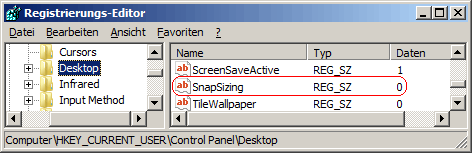 Hinweise:
|
| Tipps für Windows 7, Windows 8, Windows 10, Windows 11 | |
|
|